Megjegyzés: Ez a cikk elvégezte a feladatát, és hamarosan megszűnik. „A lap nem található” üzenet elkerülése érdekében eltávolítjuk azokat a hivatkozásokat, amelyekről tudomásunk van. Ha létrehozott erre a lapra mutató hivatkozásokat, távolítsa el őket, így közösen naprakészen tartjuk a webet.
Mielőtt létrehoz egy webhelyet, meg kell határoznia, hogy a meglévő webhelyszerkezet vagy egy új felső szintű webhely esetén szeretne-e alwebhely. Ez a cikk alapvető információkat nyújt a döntésekhez. Ha további útmutatásra van szüksége, vagy ha több alwebhelyet vagy felső szintű webhelyet kell létrehoznia, fontolja meg a rendszergazdával való konzultációt.
Tartalom
-
Döntés arról, hogy egy alwebhely vagy felső szintű webhely létrehozása
-
Legfelső szintű webhely létrehozása az önkiszolgáló webhelykészítés használatával
Áttekintés
A webhelyek a kapcsolódó weblapok egy csoportja, ahol a munkatársai dolgozhatnak projekteken, értekezleteket végezhetnek és információkat oszthatnak meg. Szervezete az alwebhelyeket és a legfelső szintű webhelyeket használhatja a webhelytartalom különálló, külön kezelhető webhelyekre való osztására. Előfordulhat például, hogy szervezete külön webhelyeket szeretne használni minden egyes termékekhez vagy régióhoz.
A legfelső szintű webhelyek több alwebhelyet is tartalmazhatnak, az alwebhelyek pedig több alwebhelyet is tartalmazhatnak. A legfelső szintű webhelynek és annak minden alwebhelyének a teljes szerkezetét webhelycsoport nevezzük.
A webhelyek és alwebhelyek létrehozásának módja attól függ, hogy a szervezet hogyan állította be a webhelyeket és az engedélyeket a létrehozásához. Egyes szervezeteknek szoros irányítást kell fenntartaniuk, hogy kik hozhatnak létre webhelyeket, illetve mikor és hol hozzák létre a webhelyeket. Egyéb szervezetek a felhasználók számára további hozzáférést és szabadságot adhatnak a webhelyek létrehozásához szükség esetén.
Alwebhely
Ha a tervezés jogosultsági szinttel rendelkezik, létrehozhat egy új alwebhelyet a meglévő webhelyszerkezet-struktúrán belül. Alapértelmezés szerint az új alwebhely a szülőwebhely URL-címét használja az URL-cím első részeként. Egy alwebhely örökölheti a meglévő webhely engedélyeit és navigációs elemeit, de egyedi engedélyeket és navigációt is beállíthat. Az új alwebhely például alapértelmezés szerint a meglévő felső hivatkozáspultot és kezdőlapot használja, de azt is megadhatja, hogy a saját felső hivatkozáspultot és kezdőlapot használja.

A felső hivatkozáspult egy vagy több, a lap tetejére mutató hivatkozásként jelenik meg. Ha például webhelye az egyezmény megtervezése, az egyezmény-tervezési webhelyre mutató hivatkozások a szülőwebhely felső hivatkozáspulton jelennek meg, így a szülőwebhely felkeresését végző személyek könnyen megtalálhatják az egyezményes tervezési webhelyét.
Új alwebhely létrehozásakor a szülőwebhely navigációs elemeiben felveheti az alwebhelyet, hogy a felhasználók megtalálják a webhelyet. Felveheti például az alwebhelyet a szülőwebhely felső hivatkozáspulton és a szülőwebhely fontos rovatok sávján. A fontos rovatok sáv a Teljes webhelytartalom megjelenítése hivatkozás alatt látható a legtöbb felhasználóval szemben álló lapok oldalán.
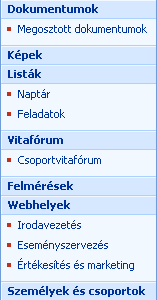
Felső szintű webhely
Alapértelmezés szerint rendszergazdának kell lennie, ha legfelső szintű webhelyeket (és a legfelső szintű webhelyeken alapuló webhelycsoportokat) kell létrehoznia, de a rendszergazda engedélyezheti az önkiszolgáló webhelykészítés használatát, hogy más felhasználók is legfelső szintű webhelyeket hozzanak létre. Ha az önkiszolgáló webhelykészítés engedélyezve van, a teljes hozzáférés, tervezés, közreműködés és olvasási jogosultsággal rendelkező felhasználók létrehozhatnak webhelyeket. A legfelső szintű webhelyek nem tudnak más webhelyről örökölni a navigációt vagy az engedélyeket. Navigációs elemekkel és engedélyekkel rendelkezik, de módosíthatja az engedélyeket. Amikor új felső szintű webhelyet hoz létre, a hivatkozásokat a program nem hozzáadja automatikusan egy másik webhelyhez. Később más webhelyek navigációs elemeit is szerkesztheti, hogy azok a webhelyre mutassanak.
Megjegyzés: Alapértelmezés szerint az új legfelső szintű webhelyek és a webhelycsoportok a kiszolgáló elérési útján alapuló webhelyek címtárban jönnek létre. A Site_A nevű webhely URL-címe például: http://server_name/sites/Site_A/default.aspx. Alapértelmezés szerint az elérési út neve/Sites, de a név a webhely nyelvétől függően változhat. A rendszergazda módosíthatja az elérési út nevét vagy helyét a felügyelt elérési utak definiálásával. Ha a webhelyet önkiszolgáló webhelykészítés használatával hozza létre, a webhelyek elérési útját azonban nem módosíthatja.
Döntés arról, hogy egy alwebhely vagy felső szintű webhely létrehozása
Külön webhelycsoportban meg kell határoznia, hogy a webhelycsoportban vagy a legfelső szintű webhelyeken belül hozza-e létre az alwebhelyeket. Ez a döntés arra épül, hogy a webhelyek milyen mértékben vannak közösen egymással, és hogy szeretné-e egyénileg kezelni őket, és hogy szeretné-e megosztani őket az elemek, például a Navigálás vagy a keresés segítségével.
A webhelycsoportban minden webhely ugyanazt a következőket használhatja:
-
Navigáció
-
Tartalomtípusok
-
Munkafolyamatok
-
Biztonsági csoportok.
-
Keresési mezők listák között
-
Keresési tartomány
-
A funkció beállítása
Jelölje ki az alwebhelyeket ugyanazon a webhelycsoportban, ha:
-
A webhelyek közötti navigálást szeretné megosztani.
-
Szeretné, ha az alwebhelyek öröklik az engedélyeket a szülőwebhely webhelyekről.
-
Szeretné megosztani a listákat a webhelyek között.
-
A webhelyek között szeretné megosztani a tervezési elemeket (például témák vagy stílusok).
A legfelső szintű webhelyek kiválasztása külön webhelycsoportban:
-
Külön biztonságra van szüksége a különböző webhelyekhez.
Megjegyzés: Bár egyedi engedélyekkel rendelkezik egy alwebhelyhez, időnként érdemes lehet biztos lenni abban, hogy a két hely közötti közösen nincsenek felhasználók és engedélyek. Ezekben az esetekben külön webhelycsoportokat kell használnia.
-
Előfordulhat, hogy a webhelycsoporthoz át kell helyeznie egy másik adatbázisba a jövőben.
-
Csak az adott webhelyet szeretné biztonsági másolatot készíteni vagy visszaállítani.
-
Szeretné korlátozni egy munkafolyamat hatókörét csak az adott webhelyre.
-
Csak az adott webhely külön keresési tartományát szeretné használni.
Alwebhely létrehozása a meglévő webhelyen
A webhely létrehozása előtt győződjön meg róla, hogy a webhelye azon pontján tartózkodik, ahova az új alwebhelyet helyezni szeretné.
-
Kattintson a Teljes webhelytartalom megjelenítése parancsra, majd A teljes webhelytartalom lapon kattintson a Létrehozás gombra.
Tipp: A legtöbb esetben ezt a lépést végrehajthatja a Webhelyműveletek menü

-
A Weblapok szakaszban kattintson a Helyek és munkaterületek elemre.
-
A cím és leírás szakaszban adja meg a webhely címét. A cím megadása kötelező.
Az itt megadott cím fog megjelenni a weblap tetején, illetve a felhasználók eligazodását segítő navigációs elemeken.
-
Írja be a webhely céljának leírását a Leírás mezőbe. A leírása megadása nem kötelező.
A leírás megjelenik a weblap tetején, és segít a felhasználóknak megérteni a webhely célját.
-
A webhely címe csoportban adja meg a webhely URL-címét. Az URL-cím kezdetét a rendszer automatikusan megadja.
A webhely frissítésekor vagy módosításakor fellépő potenciális problémák elkerülése érdekében ne használja a következő speciális karaktereket a webhely címében.
Kerülendő különleges karakterek
Kerülendő különleges karakterek
/
\\
:
*
?
"
<
>
|
#
\t
{
}
%
-
A sablon kiválasztása szakaszban kattintson a kívánt lapra, majd válassza ki a kívánt webhelysablon-sablont.
Példák az alapértelmezett webhelysablonok általános sablonjaira
-
Csoportwebhely Akkor válassza ezt a webhelysablonot, ha olyan webhelyet szeretne létrehozni, amelyet a Teams használhat az adatok létrehozásához, rendszerezéséhez és megosztásához. A sablon tartalmaz egy dokumentumtárat és alapvető listákat, például hirdetményeket, naptárat, névjegyeketés hivatkozásokat.
-
Üres webhely Akkor válassza ezt a webhelysablonot, ha olyan webhelyet szeretne létrehozni, amelynek üres kezdőlapja van, amelyet testre szeretne szabni. A Windows SharePoint Services szolgáltatással kompatibilis webtervező programokkal (például Microsoft Office SharePoint Designer 2007 ) interaktív listákat és egyéb funkciókat is hozzáadhat.
-
dokumentum-munkaterületi webhely Ha olyan webhelyet szeretne létrehozni, amely segítséget nyújt a csoporttagoknak a dokumentumokon való közös munkához, akkor válassza ezt a webhelysablonot. Ez a sablon egy dokumentumtárat biztosít az elsődleges dokumentum-és támogató fájlok, a feladatlisták és a hozzájuk rendelt elemek hozzárendeléséhez, valamint a dokumentumhoz kapcsolódó erőforrások hivatkozásainak listájához.
-
Wikiwebhely Akkor válassza ezt a webhelysablonot, ha olyan webhelyet szeretne létrehozni, amelyen a felhasználók gyorsan és egyszerűen hozzáadhatnak, szerkeszthetnek és csatolhatnak weblapokat.
-
Blogwebhely Akkor válassza ezt a webhelysablonot, ha olyan webhelyet szeretne létrehozni, amelyen a felhasználók közzétehetik az információkat, és mások is megjegyzéseket tehetnek.
-
Egyszerű értekezlet-munkaterületi webhely Akkor válassza ezt a webhelysablonot, ha olyan webhelyet szeretne létrehozni, amely segít az értekezlet megtervezésében, rendszerezésében és nyomon követésében a többi csapattal. A sablon az alábbi listákat tartalmazza: célok, résztvevők, napirendés dokumentumtár.
-
Üres értekezlet-munkaterület webhely Akkor válassza ezt a webhelysablonot, ha olyan üres értekezlet-munkaterület-webhelyet szeretne létrehozni, amelyet a követelményei alapján testre szabhat.
-
Döntés az értekezlet-munkaterület webhelyen Akkor válassza ezt a webhelysablonok lehetőséget, ha olyan webhelyet szeretne létrehozni, amely ideális a dokumentumok véleményezéséhez és az értekezleten elért döntések rögzítéséhez. A sablon az alábbi listákat tartalmazza: célok, résztvevők, napirend, dokumentumtár, feladatokés döntések.
-
Közösségi értekezlet-munkaterületi webhely Akkor válassza ezt a webhelysablonot, ha olyan webhelyet szeretne létrehozni, amely segít a közösségi alkalmak tervezésében és koordinálásában. A sablon az alábbi listákat tartalmazza: résztvevők, irányok, hozandó dolgok, beszélgetésekés Képtár.
-
Többlapos értekezlet-munkaterület webhely Akkor válassza ezt a webhelysablonot, ha olyan webhelyet szeretne létrehozni, amely az értekezletek tervezésére, rendszerezésére és nyomon követésére szolgáló összes alapvető lehetőséget biztosítja több oldalból. A sablon az alábbi listákat tartalmazza: a célkitűzéseket, a résztvevőketés a napirendet a követelmények alapján testre szabható két üres oldal mellett.
-
-
Az Engedélyek szakaszban adja meg, hogy szeretné-e, hogy a webhely örökölje a szülőwebhelyhez hozzáférő felhasználók listáját, vagy pedig egyedi felhasználói listát kíván megadni.
Ha az Egyedi engedélyek használata lehetőségre kattint, beállíthatja az engedélyeket később, miután megadta az összes információt a jelen lapon.
-
A Navigálás csoportban adja meg, hogy az új alwebhely látható legyen-e a szülőwebhely navigációs sávján.
Alapértelmezés szerint a fontos rovatok sávon a Teljes webhelytartalom megjelenítése hivatkozás alatt látható a legtöbb felhasználó által elérhető lapok oldala. A felső hivatkozáspult egy vagy több, a lap tetejére mutató hivatkozásként jelenik meg.
-
A Navigáció öröklődése szakaszban adja meg, hogy szeretné-e, hogy a webhely örökölje a felső hivatkozássávot a szülőwebhelytől, vagy pedig különálló felső hivatkozássávot kíván beállítani.
Ettől a beállítástól függ az is, hogy az új webhely a szülőwebhely navigációs kijelzőjének részeként jelenik-e meg. A webhely-navigáció olyan hivatkozásokat tartalmaz, amelyek lehetővé teszik a webhelyek felhasználóinak, hogy gyorsan fellépjenek a webhelycsoportban lévő webhelyek hierarchiájában, például az egyezmény tervezésében. Miközben a webhely-hierarchiában lefelé navigál, a lapon megjelenő navigációs kijelzővel nyomon követheti, hogy hol jár. Ha a nemgombra kattint, az alwebhely nem fogja tartalmazni a szülőwebhely navigációs sávját.
-
Kattintson a Létrehozás gombra.
Ha azt adja meg, hogy az alwebhelynek ugyanaz a jogosultsága, mint a szülőwebhely, akkor a Létrehozásgombra kattintva létrejön az új webhely. Ha az egyedi engedélyek megadását választotta, megjelenik a „Csoportok beállítása ehhez a webhelyhez” lap, melyen beállíthatja az alwebhelye csoportjait.
-
A „Csoportok beállítása ehhez a webhelyhez” lap megjelenésekor meg kell adnia, hogy új csoportokat szeretne-e létrehozni, vagy meglévő csoportokat kíván használni a webhelye látogatói, tagjai és tulajdonosai számára. Tegye a következők egyikét az egyes szakaszokban:
-
Ha az új csoport létrehozásaparancsra kattint, fogadja el az új SharePoint-csoport automatikusan létrehozott nevét, vagy írjon be egy új nevet, majd adja meg a kívánt személyeket. Kattintson a pipa ikonra a beírt nevek ellenőrzéséhez, vagy a címjegyzék ikonra kattintva keresse meg a címtárban a további neveket.
A webhely látogatói szakaszban hozzáadhatja az összes hitelesített felhasználót a Látogatók csoporthoz, mely alapértelmezés szerint engedélyezi a tagoknak a webhelytartalom olvasását.
-
Ha a meglévő csoport használataelemre kattint, válassza ki a listából a kívánt SharePoint-csoportot.
Ha sok SharePoint-csoport létezik a szervezetében, előfordulhat, hogy a lista rövidített. Kattintson a Több elemre a teljes lista megjelenítéséhez, illetve a Kevesebb elemre a rövid listára váltáshoz.
-
-
Kattintson az OK gombra.
Legfelső szintű webhely létrehozása az önkiszolgáló webhelykészítés használatával
Mielőtt webhelyeket hozhat létre az önkiszolgáló webhelykészítés szolgáltatással, a rendszergazdának először engedélyeznie kell az önkiszolgáló webhelykészítés szolgáltatást a Központi SharePoint-felügyeletben.
Ha az önkiszolgáló webhelykészítés engedélyezve van, a webhely létrehozásának hivatkozását tartalmazó hirdetmény megjelenik a webhely hirdetmények listájában. Ha nem látható a hirdetmény, a rendszergazdától tájékozódhat arról, hogy miként hozhat létre webhelyeket az önkiszolgáló URL-címével.
-
Nyissa meg a webhelycsoport legfelső szintű webhelyét.
Ha a felső szintű webhely alwebhelyén van, kattintson a kezdőlapra a felső hivatkozáspulton vagy az első webhelyen a webhely-navigáció hierarchiájában. Ha például a webhely webhelye>marketing>projektek, mert a marketing webhely projektek lapján van, kattintson a csoportwebhelyelemre.
-
A legfelső szintű webhely kezdőlapján nézze meg a hirdetmények listát.
Ha nem lát hirdetményt önkiszolgáló webhelykészítés céljából a kezdőlapon, a teljes listát a hirdetményekelemre kattintva jelenítheti meg. Ha nem látható a hirdetmények lista, kattintson a Teljes webhelytartalom megjelenítéseelemre, majd a listákcsoportban keresse meg a hirdetményeket .
Tipp: Ha már rendelkezik URL-címmel az önkiszolgáló webhelykészítés szolgáltatáshoz, akkor közvetlenül beírhatja vagy beillesztheti az URL-címet a böngésző címsorába, anélkül, hogy megtalálta volna a webhely-készítési bejelentést.
-
Az önkiszolgáló webhelykészítéscímű hirdetményben kattintson az új webhely létrehozásának URL-címére. Ha nem látható az URL-cím, a hirdetményre kattintva teljes mértékben megnyithatja.
A hirdetmény alapértelmezés szerint önkiszolgáló webhelykészítés, deelőfordulhat, hogy a rendszergazda testre szabta azt.
-
Az új SharePoint-webhely lapon írja be a webhely címét a cím és leírás szakaszban. A cím megadása kötelező.
Az itt megadott cím fog megjelenni a weblap tetején, illetve a felhasználók eligazodását segítő navigációs elemeken.
-
A cím és leírás szakaszban adja meg a webhely céljának leírását a Leírás mezőben. A leírása megadása nem kötelező.
A leírás megjelenik a weblap tetején, és segít a felhasználóknak megérteni a webhely célját.
-
A webhely címe csoportban adja meg a webhely URL-címét. Az URL-cím kezdetét a rendszer automatikusan megadja.
A webhely frissítésekor vagy módosításakor fellépő potenciális problémák elkerülése érdekében ne használja a következő speciális karaktereket a webhely címében.
Kerülendő különleges karakterek
Kerülendő különleges karakterek
/
\\
:
*
?
"
<
<
|
#
\t
{
}
%
-
A sablon kiválasztása szakaszban kattintson a kívánt lapra, majd válassza ki a kívánt webhelysablon-sablont.
Példák az alapértelmezett webhelysablonok általános sablonjaira
-
Csoportwebhely Akkor válassza ezt a webhelysablonot, ha olyan webhelyet szeretne létrehozni, amelyet a Teams használhat az adatok létrehozásához, rendszerezéséhez és megosztásához. A sablon tartalmaz egy dokumentumtárat és alapvető listákat, például hirdetményeket, naptárat, névjegyeketés hivatkozásokat.
-
Üres webhely Akkor válassza ezt a webhelysablonot, ha olyan webhelyet szeretne létrehozni, amelynek üres kezdőlapja van, amelyet testre szeretne szabni. A Windows SharePoint Services szolgáltatással kompatibilis webtervező programokkal (például Microsoft Office SharePoint Designer 2007 ) interaktív listákat és egyéb funkciókat is hozzáadhat.
-
dokumentum-munkaterületi webhely Ha olyan webhelyet szeretne létrehozni, amely segítséget nyújt a csoporttagoknak a dokumentumokon való közös munkához, akkor válassza ezt a webhelysablonot. Ez a sablon egy dokumentumtárat biztosít az elsődleges dokumentum-és támogató fájlok, a feladatlisták és a hozzájuk rendelt elemek hozzárendeléséhez, valamint a dokumentumhoz kapcsolódó erőforrások hivatkozásainak listájához.
-
Wikiwebhely Akkor válassza ezt a webhelysablonot, ha olyan webhelyet szeretne létrehozni, amelyen a felhasználók gyorsan és egyszerűen hozzáadhatnak, szerkeszthetnek és csatolhatnak weblapokat.
-
Blogwebhely Akkor válassza ezt a webhelysablonot, ha olyan webhelyet szeretne létrehozni, amelyen a felhasználók közzétehetik az információkat, és mások is megjegyzéseket tehetnek.
-
Egyszerű értekezlet-munkaterületi webhely Akkor válassza ezt a webhelysablonot, ha olyan webhelyet szeretne létrehozni, amely segít az értekezlet megtervezésében, rendszerezésében és nyomon követésében a többi csapattal. A sablon az alábbi listákat tartalmazza: célok, résztvevők, napirendés dokumentumtár.
-
Üres értekezlet-munkaterület webhely Akkor válassza ezt a webhelysablonot, ha olyan üres értekezlet-munkaterület-webhelyet szeretne létrehozni, amelyet a követelményei alapján testre szabhat.
-
Döntés az értekezlet-munkaterület webhelyen Akkor válassza ezt a webhelysablonok lehetőséget, ha olyan webhelyet szeretne létrehozni, amely ideális a dokumentumok véleményezéséhez és az értekezleten elért döntések rögzítéséhez. A sablon az alábbi listákat tartalmazza: célok, résztvevők, napirend, dokumentumtár, feladatokés döntések.
-
Közösségi értekezlet-munkaterületi webhely Akkor válassza ezt a webhelysablonot, ha olyan webhelyet szeretne létrehozni, amely segít a közösségi alkalmak tervezésében és koordinálásában. A sablon az alábbi listákat tartalmazza: résztvevők, irányok, hozandó dolgok, beszélgetésekés Képtár.
-
Többlapos értekezlet-munkaterület webhely Akkor válassza ezt a webhelysablonot, ha olyan webhelyet szeretne létrehozni, amely az értekezletek tervezésére, rendszerezésére és nyomon követésére szolgáló összes alapvető lehetőséget biztosítja több oldalból. A sablon az alábbi listákat tartalmazza: a célkitűzéseket, a résztvevőketés a napirendet a követelmények alapján testre szabható két üres oldal mellett.
-
-
Kattintson a Létrehozás gombra.
Megjelenik a csoportok beállítása ehhez a webhelyhez lapon, ahol beállíthatja a csoportok csoportját a webhelyhez.
-
Fogadja el az új SharePoint-csoport automatikusan létrehozott nevét a csoportok beállítása ehhez a webhelyhez lapon található minden szakaszban, vagy írjon be egy új nevet, majd adja meg a kívánt személyeket vagy csoportokat. Kattintson a pipa ikonra a beírt nevek ellenőrzéséhez, vagy a címjegyzék ikonra kattintva keresse meg a címtárban a további neveket.
-
Kattintson az OK gombra.
Egyedi engedélyekkel rendelkező webhely létrehozása

Ha olyan webhelyet szeretne használni, amelynek más engedélyei eltérőek a már meglévő webhelyeken, hozzon létre egyedi engedélyeket tartalmazó webhelyet. Ezzel korlátozhatja a webhelyhez való hozzáférést, illetve megoszthatja az új webhelyet több személyrel, mint az egyéb webhelyeken.
Webhelyek létrehozásának egyéb módjai
A webhelyek létrehozását más módokon is megteheti, ha Ön rendszergazda vagy fejlesztő, vagy ha a Windows SharePoint Services szolgáltatással kompatibilis webtervező programmal rendelkezik.
-
Webhelyek létrehozása a Központi SharePoint-felügyeletben Ha Ön kiszolgálói rendszergazda, akkor a SharePoint központi felügyelet funkciójával hozhat létre webhelycsoportokat. További információt a központi felügyelet súgója és a Windows SharePoint Services – technikai központcímű témakörben találhat.
-
Webhelyek létrehozása parancssori műveletek segítségével Ha Ön rendszergazda, akkor a createsites parancs és a paraméterek segítségével hozhat létre webhelyeket. További információt a központi felügyelet súgója és a Windows SharePoint Services – technikai központcímű témakörben találhat.
-
Webhelyek létrehozása programozott módon Ha Ön fejlesztő, a webhelyek programozás útján is létrehozhatók és testre szabhatók. További információt a Windows SharePoint Services fejlesztői központcímű témakörben találhat.
-
Webhelyek létrehozása kompatibilis webhelytervező programmal Ha egy, a Windows SharePoint Services szolgáltatással kompatibilis webtervező programmal rendelkezik, létrehozhat és testre szabhat webhelyeket a web design program használatával. További információt a program súgója című témakörben talál.










